Interesē izmantot jauno OS Junoun vēlaties to iestatīt uz divkāršo sāknēšanu, izmantojot Windows 10? Ja tā, šī ir apmācība jums! Tālāk ir aprakstīts, kā iestatīt elementāru OS divkāršai sāknēšanai ar Microsoft Windows 10.
Prasības
Lai veiksmīgi varētu divkārši ielādēt elementāru OS Juno un Windows 10, jums būs jāizpilda prasības, kas norādītas zemāk esošajā sarakstā.
- Windows 10 jau ir jāiestata un jāinstalē cietajā diskā, kuru plānojat divkāršā palaišanā, izmantojot Elementary OS Juno. Ja tas tā nav, izpētiet tā instalēšanas procesu, pirms sekojat šai rokasgrāmatai.
- Lai izveidotu sāknējamu instalācijas disku Elementary OS Juno, ir nepieciešams USB zibatmiņas disks, kura izmērs ir vismaz 2 GB.
- Jūsu Linux personālajam datoram jābūt cietajam diskam ar vismaz 30 GB vietas, lai Juno varētu instalēt sevi.
- Jūsu Linux personālajam datoram jābūt vismaz 2 GB RAM un samērā jaudīgam CPU.
Pieņemot, ka esat izpildījis prasības, kas nepieciešamas Elementary OS instalēšanai līdzās Windows 10, pārejiet uz nākamo ceļveža sadaļu.
Lejupielādējiet Juno
Lai lejupielādētu OS Juno, dodieties uz vietniElementārā OS oficiālā vietne. Kad lapa ir ielādēta, tiek parādīts logs “Maksājiet, ko vēlaties”, kam seko vairākas cenu noteikšanas iespējas. Ja vēlaties sniegt padomu OS elementārajām ierīcēm, atlasiet vienu no cenām. Ja nē, ievadiet “0 USD”, lai bez maksas atklātu lejupielādes saiti.
Kad esat izvēlējies cenu Juno, lejupielādeparādīsies saite. Noklikšķiniet uz “Lejupielādēt”, lai tūlīt pārlūkprogrammā sāktu lejupielādēt ISO izlaidumu. Vai arī, ja vēlaties lejupielādēt caur Torrent, atlasiet ikonu “U”.
Kad OS Juno ISO pamata fails ir lejupielādēts jūsu Linux PC, pārejiet uz nākamo ceļveža sadaļu.
Juno USB sāknēšanas disks

Elementārā OS Juno instalēšanai modernā datorā ir nepieciešams bootable USB disks. Par laimi, 2019. gadā ir ļoti viegli izveidot sāknējamu instalācijas disku operētājsistēmās Windows, Mac un Linux.
Pirmais sāknējamas Juno USB atmiņas kartes izveides solis ir Etcher attēlu ierakstīšanas rīka lejupielāde. Dodieties uz viņu vietni un lejupielādējiet to savā Windows 10 instalācijā, rezerves Linux datorā vai rezerves Mac.
Kad Etcher attēlu ierakstīšanas rīks ir lejupielādēts, instalējiet to un atveriet to. Pēc tam pievienojiet USB zibatmiņas disku USB portam.
Kad lietotne ir atvērta, atrodiet zilo “Atlasīt attēlu”pogu un noklikšķiniet ar to ar peli, lai atvērtu failu pārlūku. Pēc tam, izmantojot pārlūka logu, pārejiet uz Elementary OS Juno ISO failu sadaļā “Lejupielādes”, lai pievienotu to Etcher.
Pēc Juno ISO faila pievienošanas lietotnē Etcher noklikšķiniet uz pogas “Izvēlēties diskdzini” un, izmantojot parādīto izvēlni, izvēlieties USB zibatmiņas disku datorā, kas bija pievienots iepriekš.
Kad viss ir iestatīts Etcher, noklikšķiniet uz pogas “Flash!”, Lai ierakstītu OS Juno uz zibatmiņas diska.
Instalējiet Juno
Elementary OS Juno instalēšanas process sākas ar datora, kuru plānojat instalēt, pārstartēšanu BIOS. Pēc tam, kad jums ir pieeja BIOS, konfigurējiet to, lai tā sāknētu no USB.
Kad esat konfigurējis sistēmu sāknēšanai noUSB, iespraudiet elementārās OS USB spraudni ostā un ļaujiet tai ielādēt elementārā OS instalētājā. Pēc tam noklikšķiniet uz pogas “Instalēt elementāru”, lai sāktu.
Noklikšķinot uz pogas “Instalēt elementāru”, jūs nokļūsit lapā “Tastatūras izkārtojums”. Izmantojot lietotāja saskarni, izvēlieties tastatūras izkārtojumu, kas vislabāk atbilst jūsu vajadzībām. Kad esat pabeidzis, noklikšķiniet uz “Turpināt”, lai pārietu.
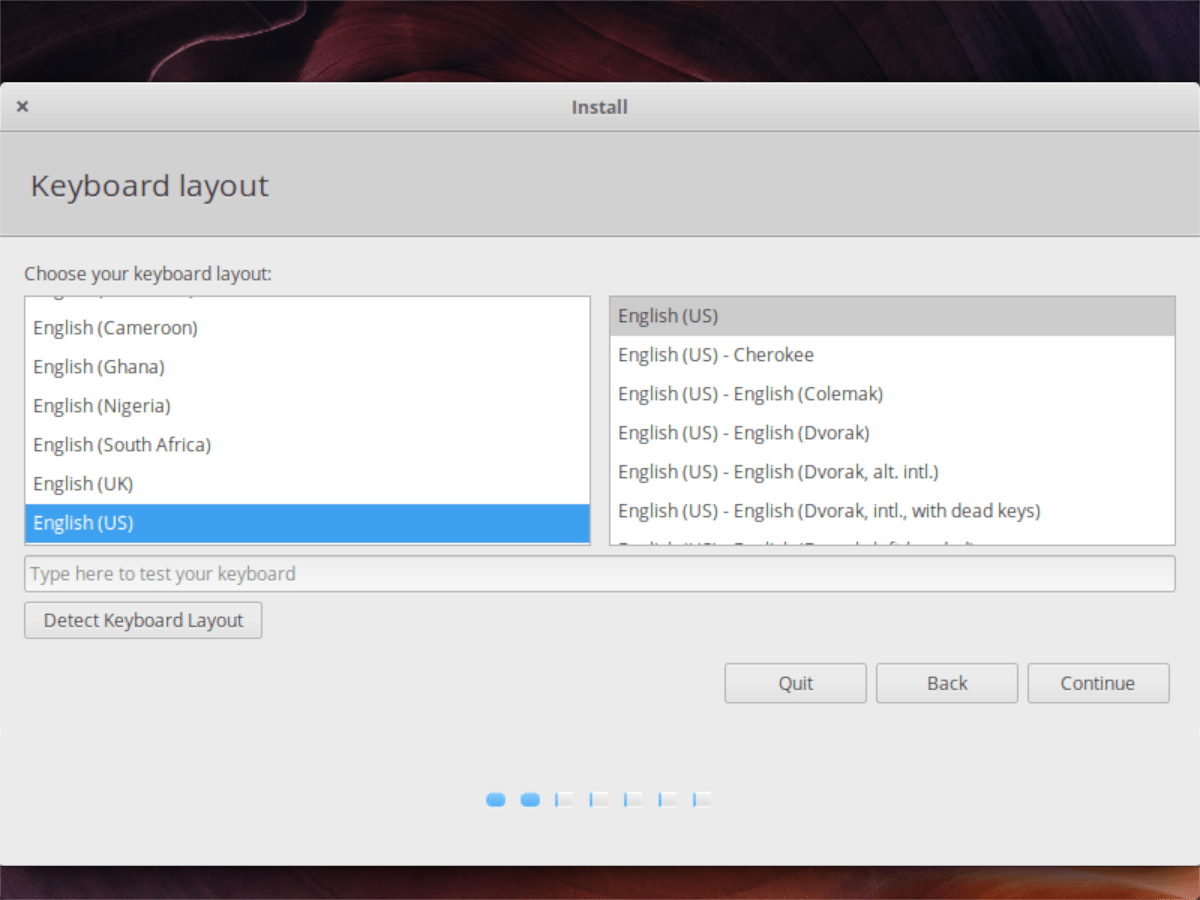
Instalēšanas programmas nākamajā lapā atlasietizvēles rūtiņu blakus “Instalēt trešo personu programmatūru grafikai un Wi-Fi aparatūrai un papildu multivides formātiem”, ja jums nepieciešami īpaši draiveri. Kad esat pabeidzis, noklikšķiniet uz “Turpināt”.
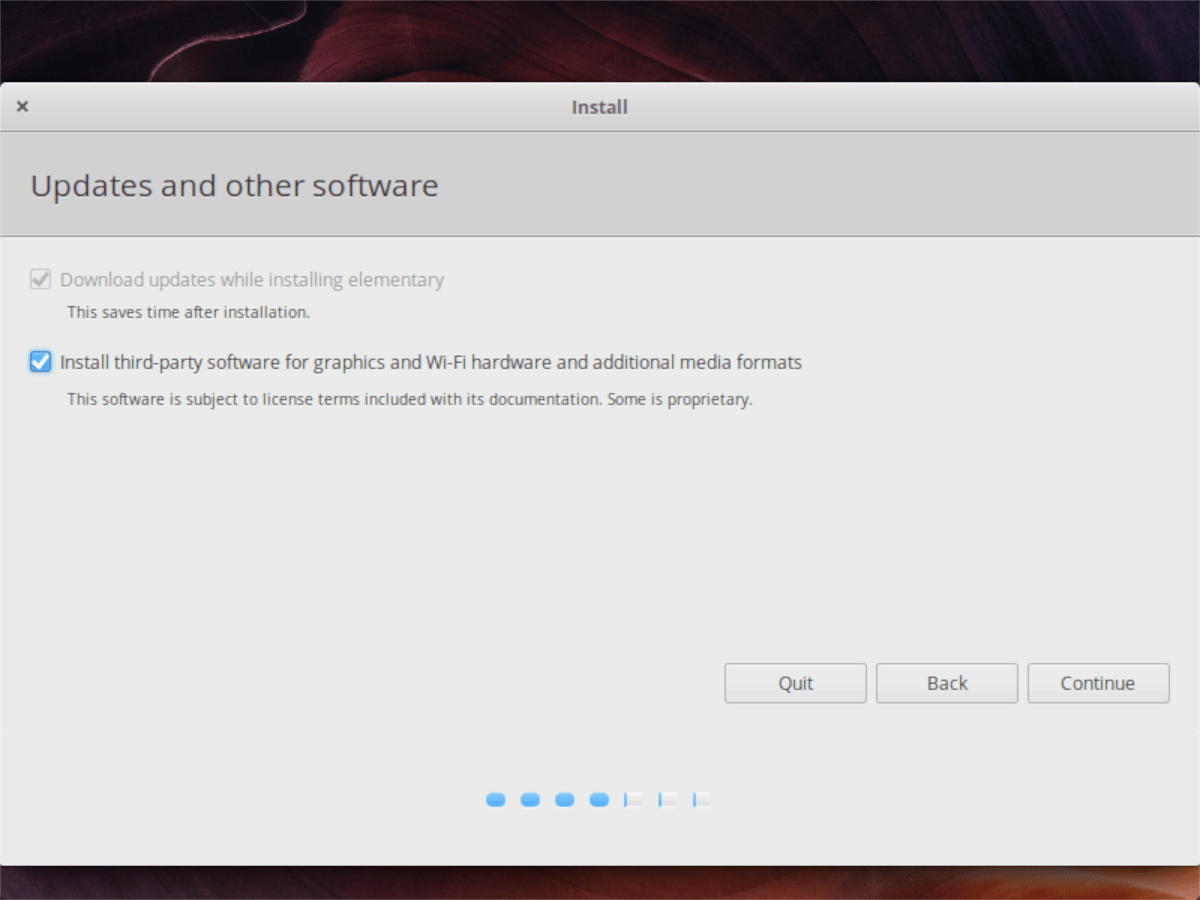
Pēc draiveru lapas jūs redzēsit lapu “Instalācijas tips”. Atzīmējiet izvēles rūtiņu “Instalēt elementāru līdzās Windows 10” un noklikšķiniet uz “Turpināt”, lai pārietu uz nākamo lapu.
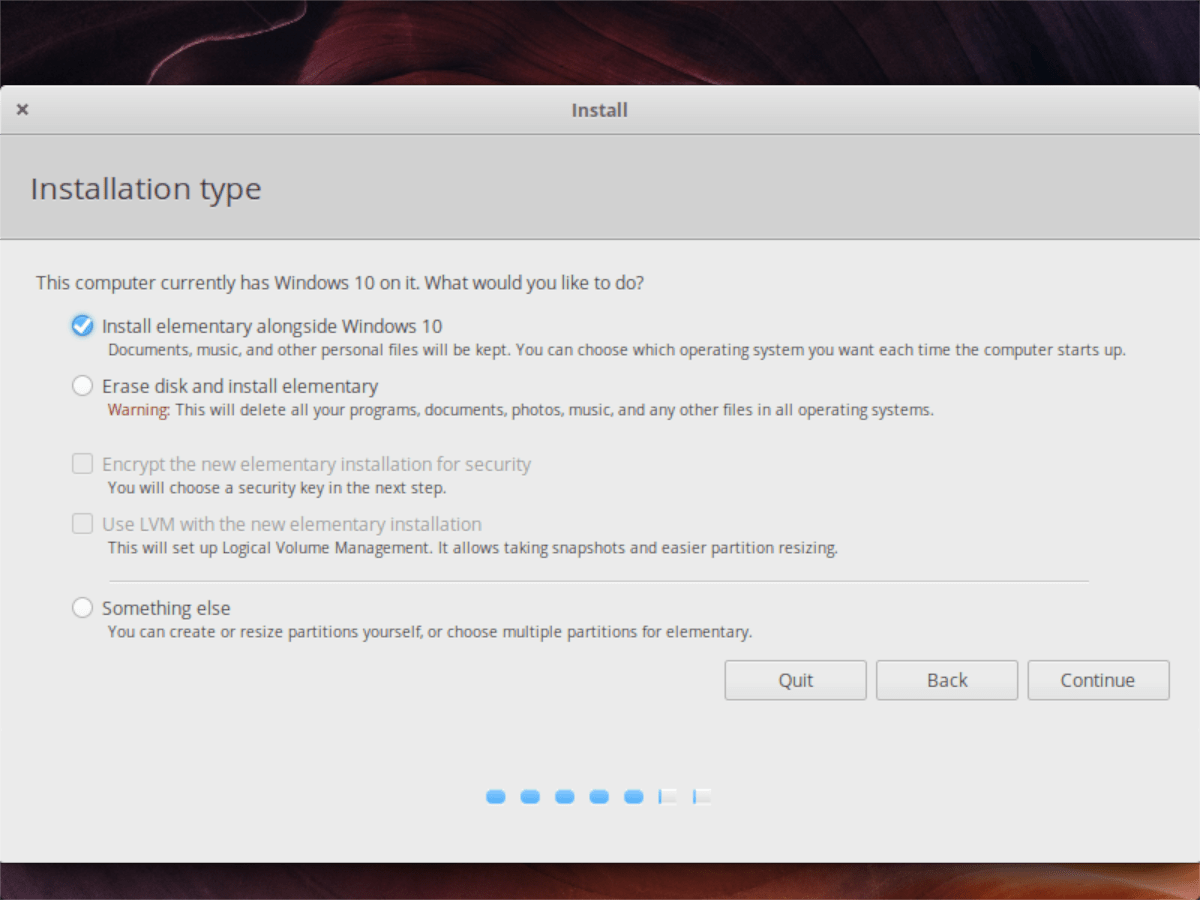
Izmantojot ekrānā redzamo lietotāja saskarni, konfigurējiet, cik daudz vietas jūs vēlaties atvēlēt operētājsistēmai Windows 10 un Elementary OS. Pēc tam noklikšķiniet uz “Instalēt tūlīt”, lai turpinātu.
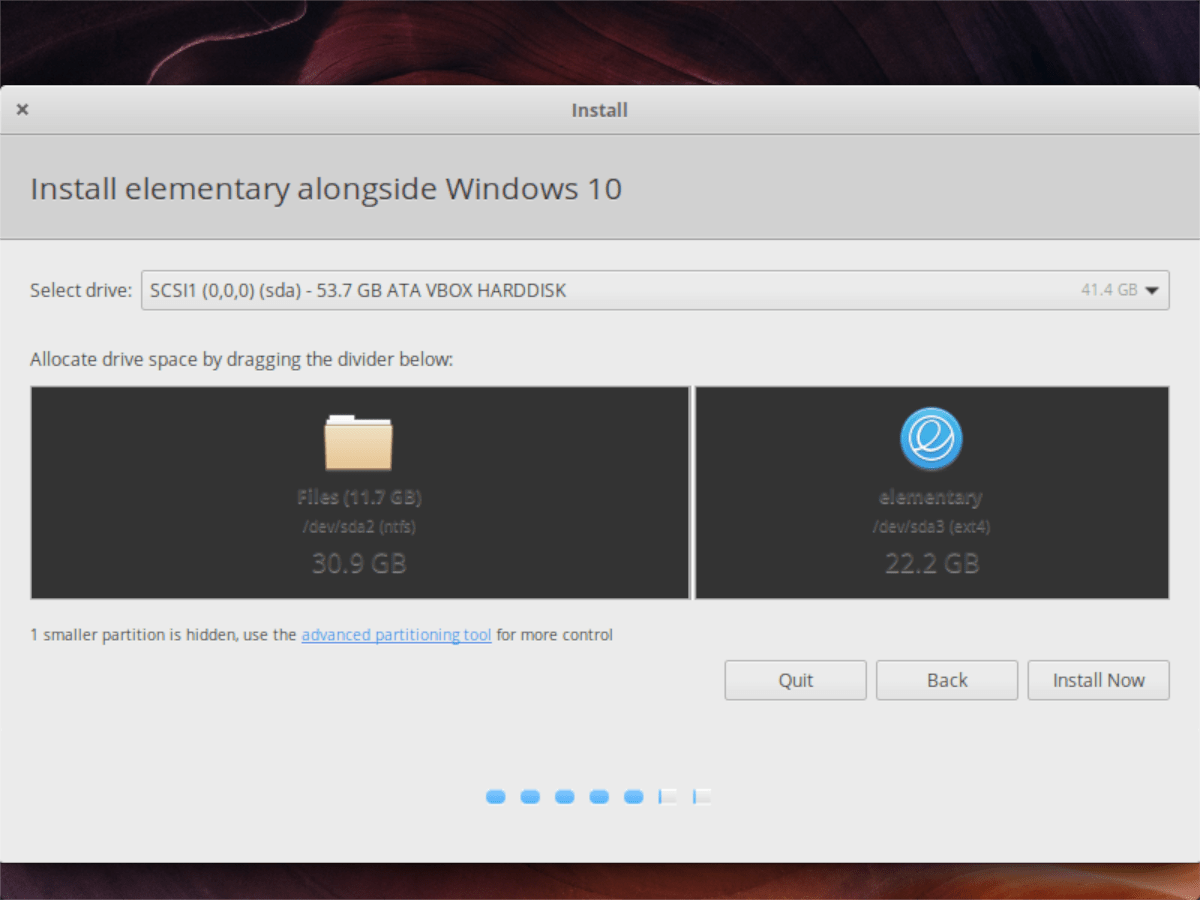
Pēc lapas “Instalēt tūlīt” jums tiks lūgts izvēlēties laika joslu. Izmantojot karti, noklikšķiniet uz dzīvesvietas. Pēc tam atlasiet “Turpināt”, lai pārietu uz nākamo instalēšanas lapu.
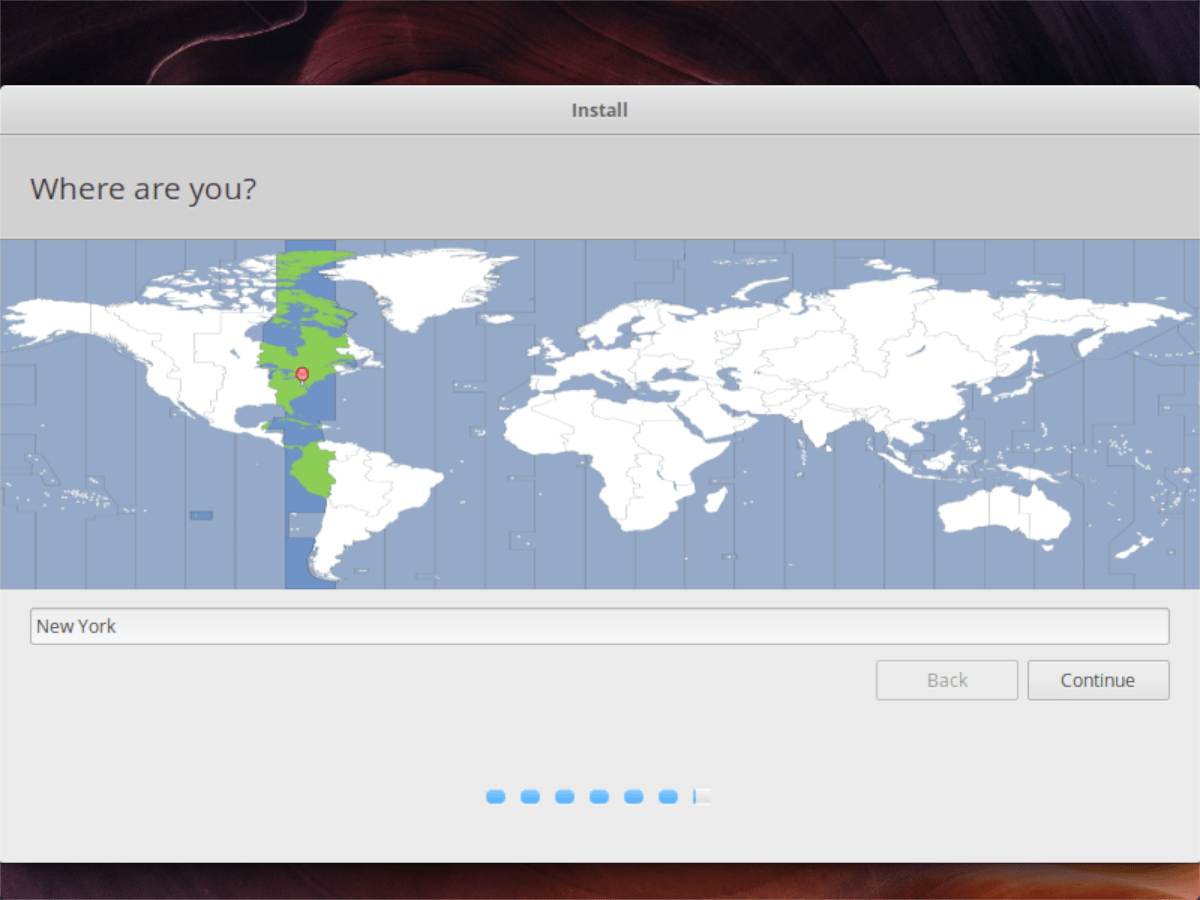
Kad esat ticis garām laika joslas lapai,Elementārs OS instalētājs lūgs jums izveidot jaunu lietotāju. Izmantojot ekrāna lietotāja saskarni, ierakstiet pilnu vārdu, datora vārdu, vēlamo lietotājvārdu un paroli. Noteikti atzīmējiet arī izvēles rūtiņu “Pieteikties automātiski”, ja vēlaties iespējot automātisko pieteikšanos.
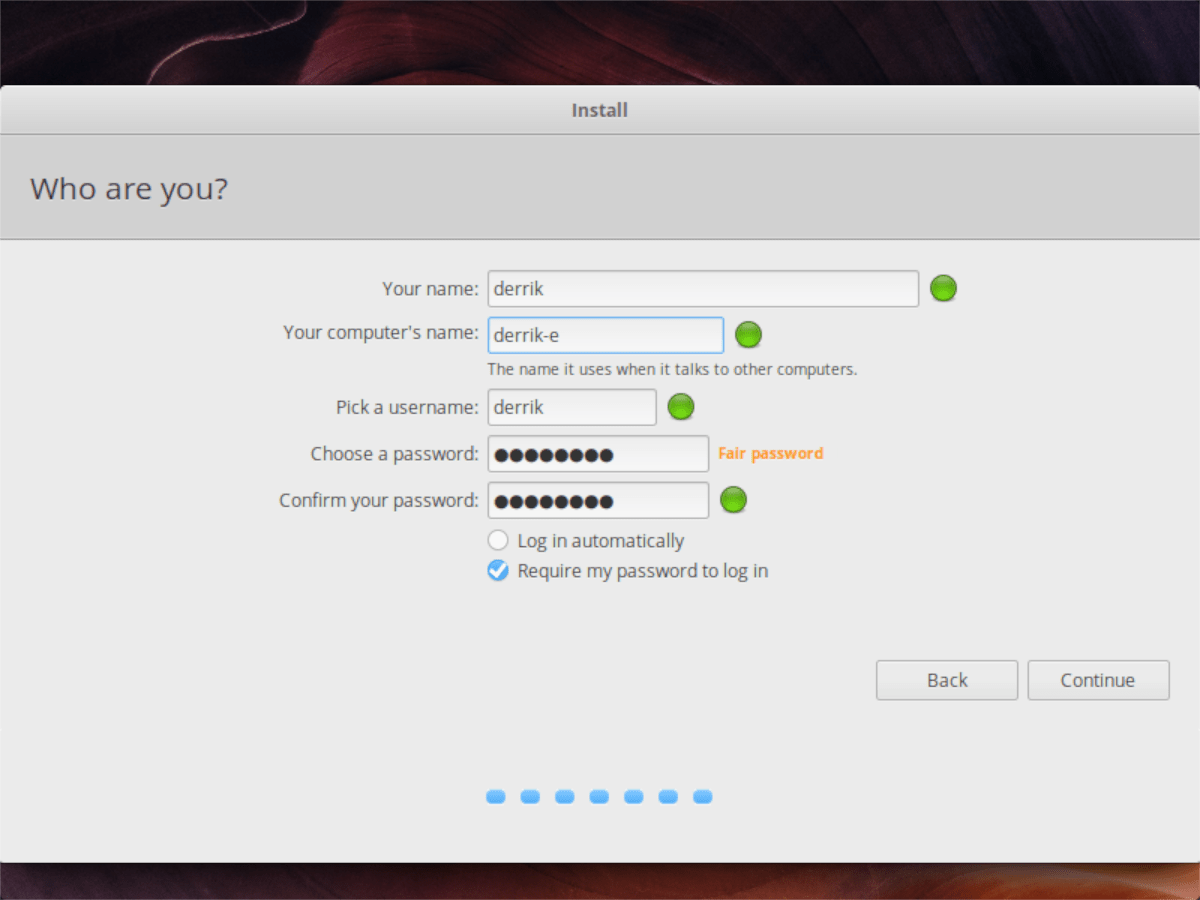
Kad jūsu lietotāja informācija ir iestatīta instalētājā, Elementary OS turpinās instalēt pati. Kad tas būs izdarīts, ekrānā parādīsies ziņojums, kurā teikts, ka instalēšana ir pabeigta.
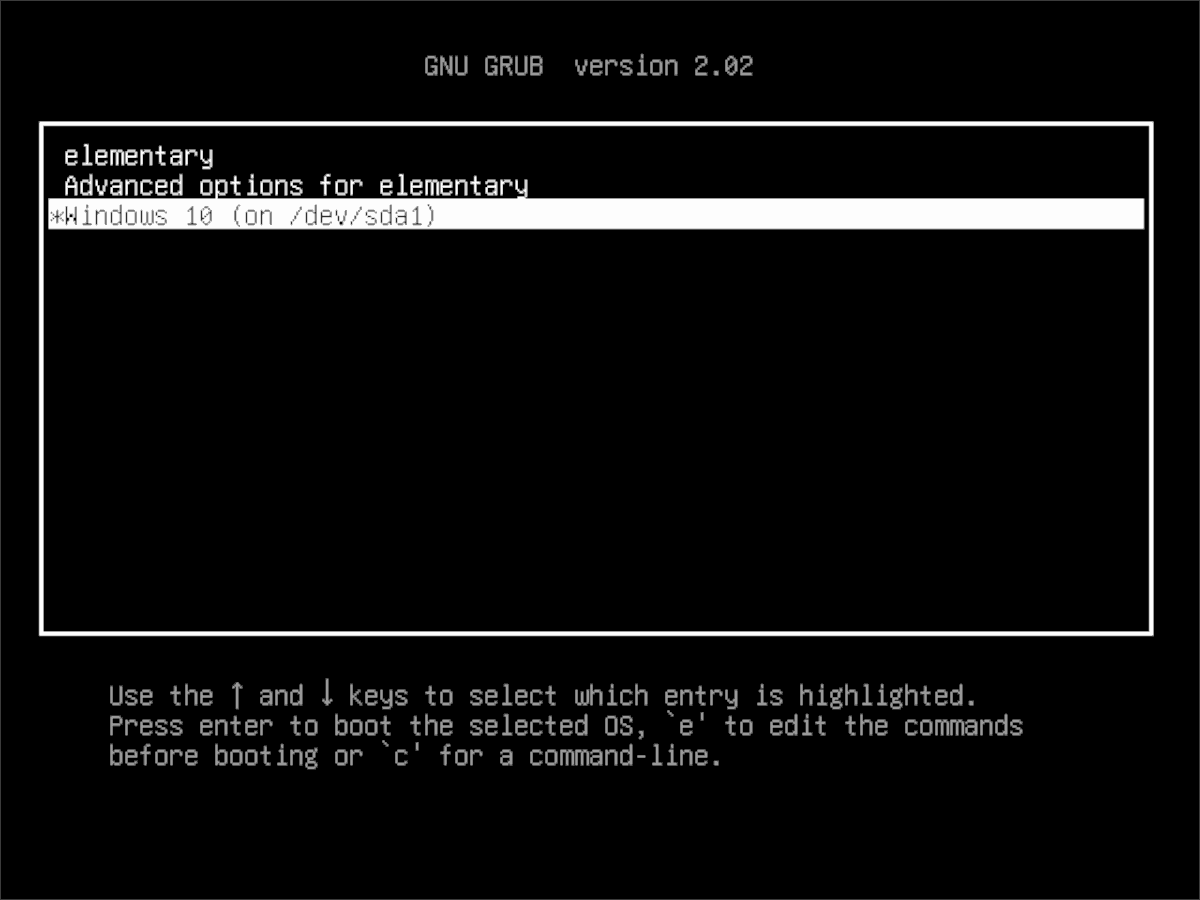
Atsāknējiet datoru, un sāknēšanas izvēlnē varēsit piekļūt Elementary OS vai Windows 10!












Komentāri